在SolidWorks中,很多装配体中有不同程度的对称关系。零部件和子装配体能够通过镜像来反转它们的方向,这样就能产生“镜向”零件。下面将简单介绍如何在SolidWorks使用镜像零部件命令,以下图为例。

方法:
1.点击“插入”-“镜像零部件”,弹出如下图所示的窗口。
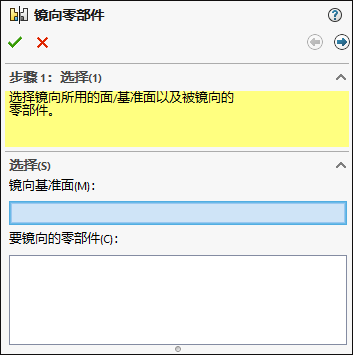
选择Right基准平面作为镜像基准面,选择下图的clamp和pillar零件作为要镜像的零部件,然后点击窗口右上角的蓝色箭头按钮。
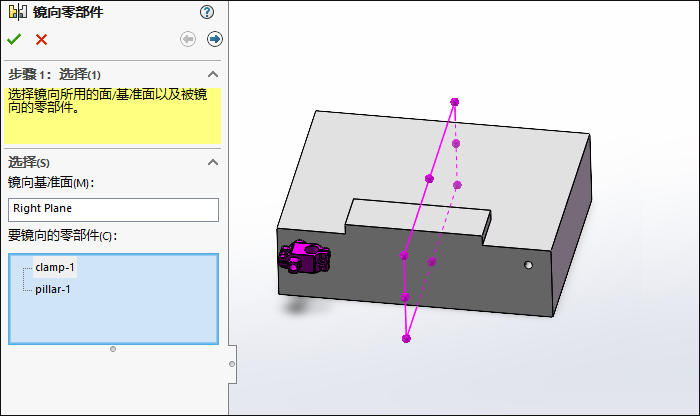
2.有三种方式可以控制零部件的位置:
- 边界框中心:
定位镜向,以便围绕镜向基准面镜向所选零部件的边界框中心。
对非对称零部件使用此选项。 它将镜向部件包含在边界框内并计算相对于边界框中心的方位。
- 质量中心:定位镜向,以便围绕镜向平面来镜向所选零部件的质量中心。
- 零部件原点:绕选定参考基准面的零部件原点镜向零部件实例。
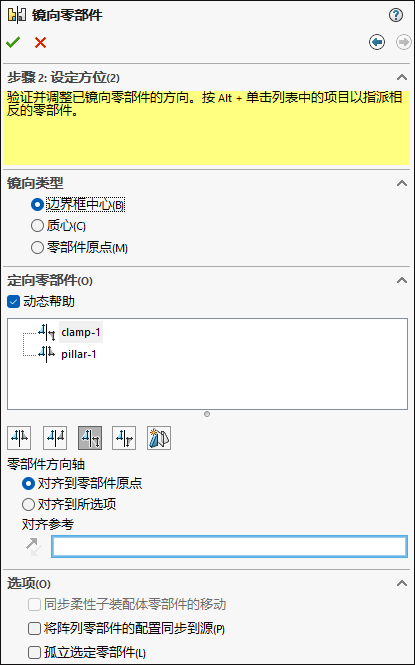
窗口上方的信息提示我们按住Alt+单击列表中的零件项目以指派相反的零部件,此时我们可以看到窗口右上角的“向右箭头”被激活。我们还可以勾选“动态帮助”选项,然后将鼠标悬停在控件上以显示这些图标的意义。
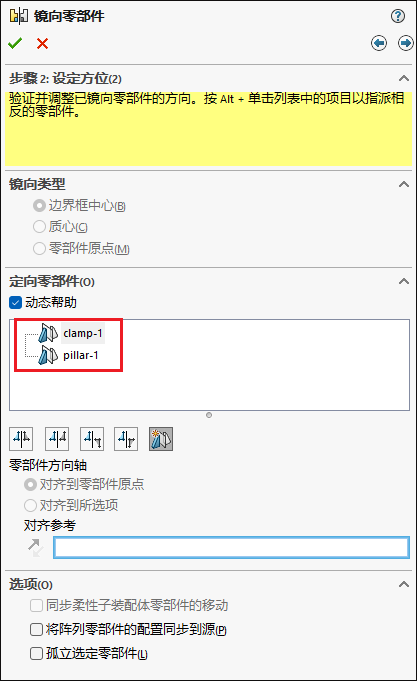
3.点击窗口右上角的“向右”箭头,我们可以看到如下图所示的内容。我们可以对每个零件添加后缀和前缀来生成新的零部件。
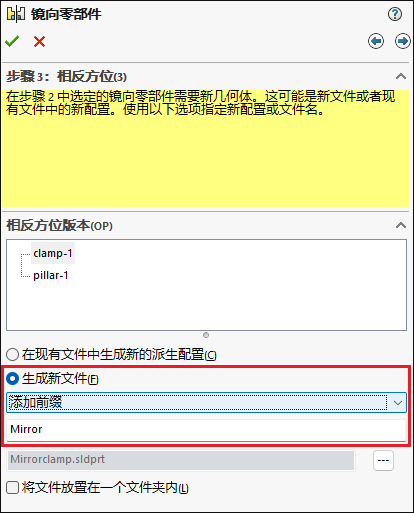
4.点击窗口右上角的“向右”箭头。
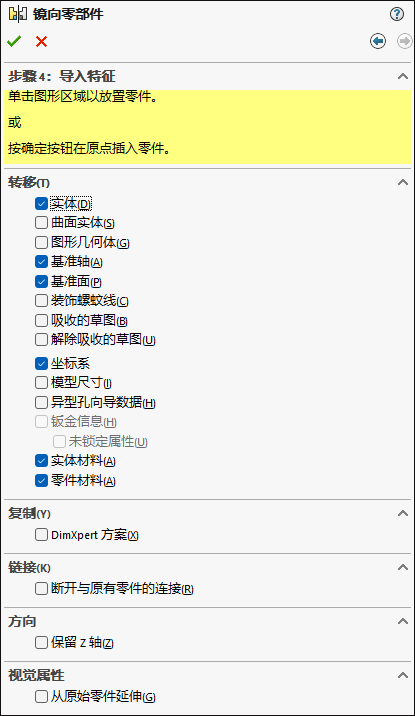
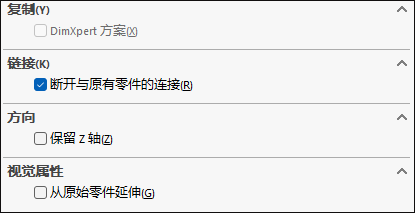
5.完成。
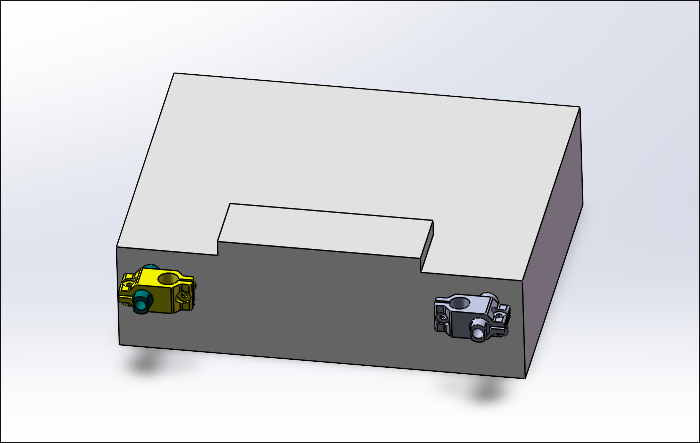
我们可以在设计树中看到镜向的零部件。
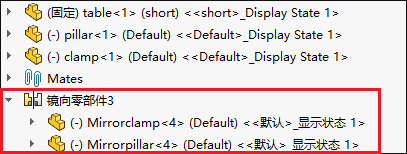
Proe知识
扫二维码关注微信公众号

我的微信
微信号已复制
SolidWorks技巧
扫二维码关注微信公众号

我的公众号
公众号已复制

